近期一些用户和小编反馈说win10免激活系统任务栏假死点击没反应,连开始菜单都点不开了,而点击桌面的软件图标却可以使用。为什么会出现任务栏假死问题?其实只要结束“explore
近期一些用户和小编反馈说win10免激活系统任务栏假死点击没反应,连开始菜单都点不开了,而点击桌面的软件图标却可以使用。为什么会出现任务栏假死问题?其实只要结束“explorer.exe”即可,接下来小编和大家分享win10系统任务栏假死点击没反应解决方法。
解决方法如下:
1、如果碰到任务栏点击没反应时我们在键盘按下”ctrl+alt+del“;

2、然后在打开的【启动任务管理器】如下力所示会看到所有进程了:
3、现在我们点击【进程】在这里找到【explorer.exe】然后点击下面的【结束进程】:
4、这样你电脑桌面会不解了,我们现在再点击【文件】→【新建任务(运行)】然后输入“explorer.exe”→点击【确定】桌面又回来了:
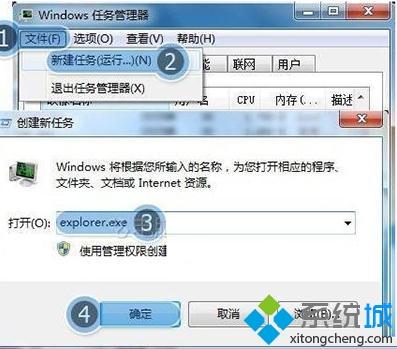
win10系统任务栏假死点击没反应的修复方法分享到这里了,简单操作之后,任务栏就恢复正常使用了。
相关教程:战地5点开始没反应微信打不开,点了没反应点击windows图标没反应任务栏没反应
